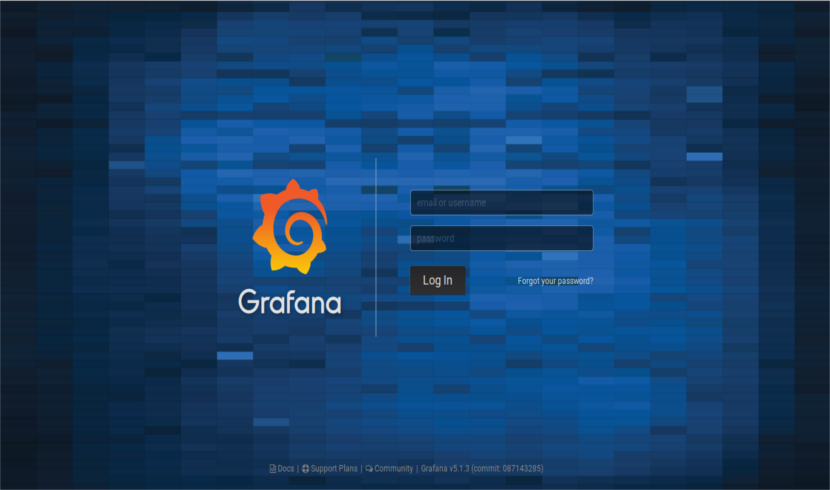
Im nächsten Artikel werden wir uns Grafana ansehen. Das ist ein Analyse- und Überwachungssoftware. Es ist Open Source, funktionsreich, leistungsstark, elegant und hochgradig erweiterbar. Wir können es unter Gnu / Linux, Windows und MacOS ausführen. Ist ein Datenanalyse-Software, das in einigen bekannten Sites wie Stack Overflow, PayPal oder Uber verwendet wird.
Unterstützt über 30 Open Source-Quellen sowie kommerzielle Datenbanken / Datenquellen, einschließlich MySQL, PostgreSQL, Graphite, Elasticsearch, OpenTSDB, Prometheus und InfluxDB. Mit dem Wir werden in der Lage sein, große Mengen von Betriebsdaten in Echtzeit zu erfassen. Wir können Ihre Metriken anzeigen, konsultieren, Warnungen festlegen und Informationen zu Ihren Metriken erhalten.
Es ist wichtig zu beachten, dass Grafana die Erstellung von ermöglicht mehrere unabhängige Organisationen. Jeder mit seiner eigenen Nutzungsumgebung (Administratoren, Datenquellen, Panels und Benutzer).
Allgemeine Merkmale von Grafana

- Wir werden haben elegante Grafik zur Datenvisualisierung. Grafiken sind schnell und flexibel mit zahlreichen Optionen.
- Stellt uns zur Verfügung dynamische und wiederverwendbare Panels.
- Es sehr erweiterbarkönnen wir viele Panels und Plugins verwenden, die in der offiziellen Bibliothek verfügbar sind.
- Wird uns die zur Verfügung stellen Authentifizierung über LDAP, Google Auth, Grafana.com und Github.
- Unterstützt nachdrücklich die Zusammenarbeit durch Aktivieren Datenaustausch und Dashboards zwischen Teams.
- A ist verfügbar Online-Demo Sie können Grafana also ausprobieren, bevor Sie es auf Ihrem Computer installieren.
Installieren Sie Grafana unter Ubuntu 18.04
Wir werden Grafana von Ihrem installieren offizielle Repositories. So können wir es mit unserem Standard-Paketmanager aktualisieren. Sagen Sie das zuerst Wir müssen Curl installiert haben in unserem System. Als nächstes öffnen wir das Terminal (Strg + Alt + T) und schreiben jede der folgenden Zeilen:
echo "deb https://packagecloud.io/grafana/stable/debian/ stretch main" | sudo tee -a /etc/apt/sources.list curl https://packagecloud.io/gpg.key | sudo apt-key add - sudo apt-get update sudo apt-get install grafana
Speicherort wichtiger Dateien
Nach Abschluss der Installation in unserem Ubuntu können wir die wichtigen Dateien an folgenden Orten finden:
- El Binärdatei wir werden es in finden / usr / sbin / grafana-server.
- El Skript Init.d. wird in zu finden sein /etc/init.d/grafana-server.
- Erstellen Sie die Standarddatei (vars-Umgebung) in / etc / default / grafana-server.
- Installiere das Konfigurationsdatei en /etc/grafana/grafana.ini.
- Die Standardeinstellung legt die fest Protokolldatei en /var/log/grafana/grafana.log.
- Die Standardeinstellungen geben a an sqlite3 db en /var/lib/grafana/grafana.db.
- Das HTML / JS / CSS-Datei und andere Grafana-Dateien en / usr / share / grafana.
Starten Sie Grafana
Als nächstes starten wir den Dienst. Wir werden zuerst prüfen, ob dies funktioniert, und dann aktivieren, dass es beim Booten automatisch gestartet wird. Standardmäßig wird der Prozess als ausgeführt grafana Benutzer (während des Installationsprozesses erstellt) Und Lauschen Sie dem HTTP-Port 3000.
Als nächstes sehen wir zwei Möglichkeiten, um den Server zu starten:
Starten Sie über Systemd
Wir beginnen mit der Eingabe des Terminals (Strg + Alt + T):
systemctl daemon-reload
Wir starten den Dienst weiter, indem wir dasselbe Terminal eingeben:
systemctl start grafana-server systemctl status grafana-server
Wenn jemand es braucht, können Sie mehr darüber wissen wie man den Dienst auf diese Weise startet auf der Projektwebsite.
Starten Sie über init.d.
service grafana-server start service grafana-server status sudo update-rc.d grafana-server defaults
Sie können weitere Informationen über erhalten wie man den Dienst auf diese Weise startet auf der Projektwebsite.
Loginseite
Sobald der Server gestartet ist, können wir unseren bevorzugten Browser öffnen und die folgende URL schreiben: http://direccion-IP:3000 o http://tu-dominio.com:3000 für Zugriff auf die Weboberfläche. Diese Adresse führt uns zur Anmeldeseite. Hier können wir die Benutzeranmeldeinformationen wie verwenden Benutzername: admin y Passwort: admin.
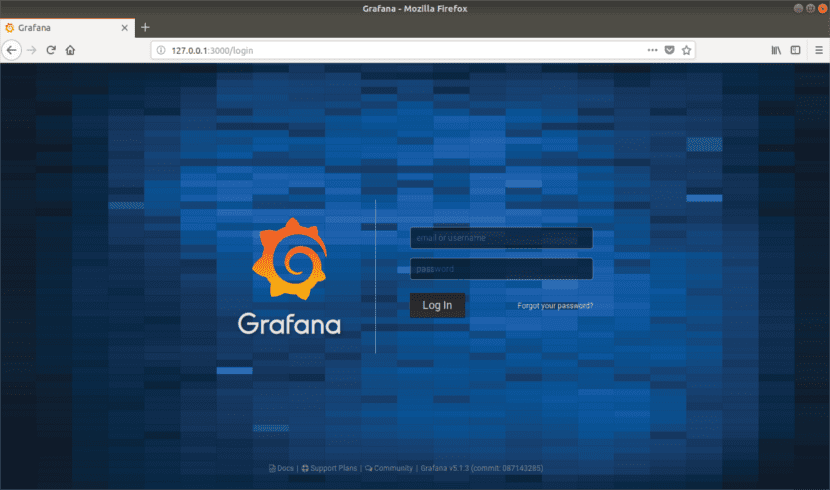
Nach dem Anmelden greifen wir auf das Home-Panel zu, wie im folgenden Screenshot gezeigt.
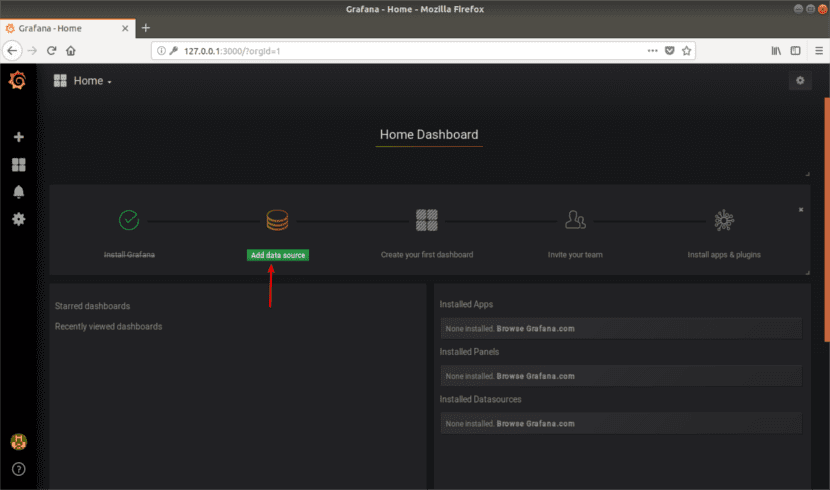
Zu diesem Zeitpunkt müssen wir eine Datenbank oder Datenquelle hinzufügen. Wir klicken auf 'Datenquelle hinzufügen'. Zum Beispiel werden wir eine MySQL-Datenbank hinzufügen. Wir geben den Namen der Datenquelle, den Typ und die Verbindungsparameter an. Dann klicken wir auf Speichern und testen.

Das Programm benachrichtigt uns, wenn die Verbindung zur Datenbank erfolgreich ist, wie im folgenden Screenshot gezeigt. Falls die Verbindung fehlschlägtkönnen wir die konsultieren Dokumentation zu MySQL-Verbindungen dass sie uns auf der Projektwebsite anbieten und die notwendige Konfiguration vornehmen.

Im Home-Bereich klicken wir auf Neues Panel zum Hinzufügen eines neuen. Damit können wir die Metriken unserer Datenquelle visualisieren.
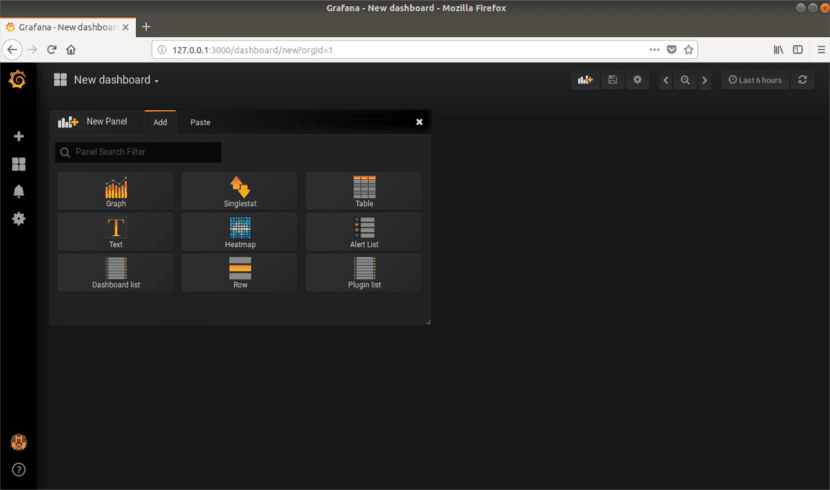
Von hier aus können wir weitere Datenquellen, Panels hinzufügen, Teammitglieder einladen, Anwendungen und Plugins installieren, um die Standardfunktionen zu erweitern usw. Weitere Informationen finden Sie in der Homepage des Projekts oder wenden Sie sich direkt an die offizielle Dokumentation.
Kurz gesagt, Grafana ist eine elegante Software für die Analyse und Überwachung Echtzeitdaten.
»Analyse- und Überwachungssoftware»
Was analysiert es und was überwacht es? Ich verstehe aus den Diagrammen, dass es Betriebssystem- und Netzwerklastdaten analysiert und den Gesamtzustand von Betriebssystemen überwacht. Aber es könnte alles andere sein. Kann ich den Status von Aktien an der Börse analysieren und überwachen? Nun könnte es sein. Nach dem Lesen des Artikels würde niemand Ja oder Nein sagen.
Wie schlecht erklären Sie sich als Informatiker!
Wesentliche von Grafana. Sie können die Daten analysieren und überwachen, die in den Quellen gespeichert werden können, auf die Grafana Zugriff hat. Nachdem ich den zweiten Absatz geschrieben hatte, wurde mir klar, dass dies klar war. Aus Platzgründen konnte ich nicht alle Möglichkeiten dieses Programms schreiben. Sie können jedoch jederzeit auf der Projektwebsite nach den Antworten suchen, nach denen Sie suchen.
Ja, die Grafana ist sehr süß und das alles. Aber wie bei allen Überwachungssystemen, die niedlicher oder funktionaler sind (ich persönlich, Nagios + Cacti seit immer), kommt es nicht auf die Anzahl der Grafiken pro Bildschirm an, sondern darauf, was Sie sehen und wie Sie es entsprechend Ihrer Betriebsumgebung interpretieren .